Configuraciones de cámara y video
Administra las configuraciones de cámara y video, como la ubicación de almacenamiento, el flash, el tamaño de la imagen, el cronómetro y más.
En este tutorial, aprenderás a hacer lo siguiente:
• Tener acceso a las configuraciones de la cámara
• Cambiar el tamaño de la imagen
• Activar o desactivar el flash
• Configurar el temporizador
• Personaliza las configuraciones de foto y video
• Habilitar otros métodos de captura
• Espejo de selfies
• Habilitar o deshabilitar la optimización de disparos
• Activar o desactivar Audio Zoom
Tener acceso a las configuraciones de la cámara
Desde la pantalla de inicio, selecciona ![]() aplicación Camera y luego selecciona el
aplicación Camera y luego selecciona el ![]() ícono Settings.
ícono Settings.
Cambiar el tamaño de la imagen
En la pantalla de la cámara, selecciona el ícono Ratio y luego selecciona la opción que desees. 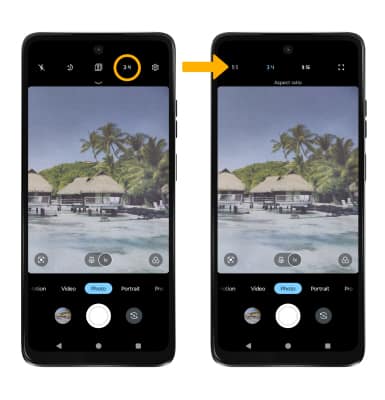
Activar o desactivar el flash
Desde la pantalla Camera, selecciona el ![]() ícono Flash, luego selecciona la opción que desees.
ícono Flash, luego selecciona la opción que desees. 
Configurar el temporizador
Desde la pantalla de la cámara, deslízate hacia abajo y selecciona la opción de cronómetro que desees.
Personaliza las configuraciones de foto y video
En la aplicación Camera, selecciona el ![]() ícono Settings. Ajusta las configuraciones como desees.
ícono Settings. Ajusta las configuraciones como desees.
Habilitar otros métodos de captura
Desde la pantalla Camera settings, desplázate y selecciona Capture Methods, luego selecciona el interruptor junto al método de captura deseado.

Espejo de selfies
Desde la pantalla Camera settings, desplázate y selecciona el botón Selfie mirror. Cuando selfie mirror está activado, las selfies y los videos se guardarán tal como se muestran en el visor.
Habilitar o deshabilitar la optimización de disparos
En la pantalla Camera settings, selecciona el botón Shot optimization.
Activar o desactivar Audio Zoom
En la pantalla Camera settings, selecciona el botón Audio Zoom. Cuando el zoom de audio está activado, se amplificará el audio en el área con zoom.